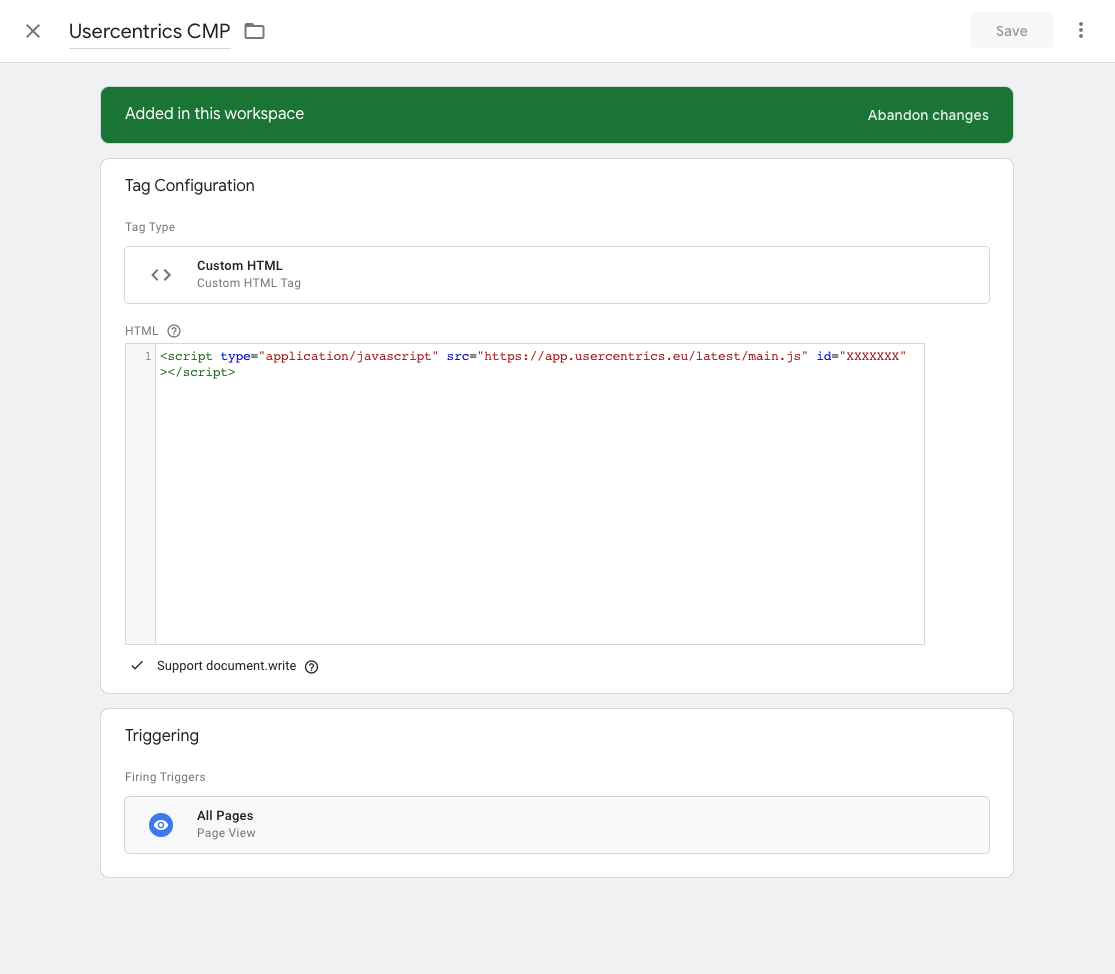⚠️ Wir empfehlen, unser Skript im <head> Ihrer Webseite einzubauen statt direkt im Google Tag Manager. Bitte integrieren Sie möglichst nur die Skripte der weiteren Datenverarbeitungs-Services im Google Tag Manager.
Sofern Sie dennoch auch unser Skript direkt im Google Tag Manager einbinden möchten, gehen Sie bitte wie folgt vor:
Fügen Sie im Google Tag Manager ein neues Tag für unser Usercentrics-Skript hinzu
Öffnen Sie das im seitlichen Menü den Punkt "Tags" und clicken Sie dann auf "New".
Nennen Sie das neue Tag "Usercentrics CMP".
Wählen Sie bei "Choose a tag type to begin setup..." die Option "Custom HTML".
Fügen Sie Ihr Usercentrics-Skript in die Textbox ein. Das Skript sieht wie folgt aus:
<script type="application/javascript" src="https://app.usercentrics.eu/latest/main.js" id="XXXXXXX" ></script>
→ Ersetzen Sie XXXXXXX mit Ihrer Settings-ID.
Setzen Sie das Häkchen bei "Support document.write".
Fügen Sie einen neuen Trigger hinzu, der definiert, wann das Usercentrics-Skript gefeuert wird:
Klicken Sie auf "Choose a trigger to make this tag fire...".
Wählen Sie den Trigger "All Pages", der auf das Event "Page View" hört.
Erklärung: Das “Usercentrics CMP”-Tag gibt dem Google Tag Manager die Entscheidung des Benutzers weiter, welche Datenverarbeitungs-Service ausgeführt oder blockiert werden sollen. Dazu muss das “Usercentrics CMP”-Tag vor allen weiteren Tag gefeuert werden. Das wird durch das Event “Page View” gewährleistet. Die Trigger der einzelnen Datenverarbeitungs-Services dagegen werden beim Event “consents_initialized” gefeuert, das von Usercentrics bereitgestellt wird. Informationen dazu, wie Sie dieses Event einem Trigger hinzufügen, finden Sie hier.
Speichern Sie das neu erstellte Tag “Usercentrics CMP”.